玲珑画板基本教程-3动态函数2. 例:画二次函数
几何画板如何绘制二次函数

几何画板如何绘制二次函数
二次函数是描述客观世界运动变化规律的数学模型,在学习二次函数的时候,我们学习过用描点法来大概画出二次函数,在几何画板中我们可以也用描点法准确的画出二次函数。
几何画板利用描点法绘制二次函数的具体的操作步骤如下:(几何画板官网)第一步定义三个坐标点
确定三个坐标点:(2,2)、(-2,2)、(1,-1)。
第二步描点画图
(1)打开几何画板软件,单击左边工具栏“自定义工具”—“函数工具”—“过三点的抛物线1”。
紧接着会自动出现平面直角坐标系,如图所示,这样我们就可以轻松找到坐标点。
利用自定义工具自动生成平面直角坐标系
(2)单击左边工具栏“自定义工具”—“函数工具”—“过三点的抛物线2”,在坐标系中分别找到三点(2,2)、(-2,2)、(1,-1)并单击,就回自动生成二次函数图像,同时在左上角显示函数解析式。
在坐标系中分别找到三个坐标点自动生成二次函数图像
第三步图像调节
(1)刻度调节。
如果你觉得坐标轴上面标示的刻度有些多或者少,我们可以找到x轴上面靠近原点处的一个单位点,鼠标左键按住并左右拖动可以调节点的密集程度。
鼠标左键按住单位点并左右拖动调节点的密集程度
(2)位置调节。
如果你觉得坐标轴的位置你不太满意的话,你可以通过按住原点上面的红点拖动来实现位置的改变。
鼠标左键按住原点拖动来实现位置的改变
以上向大家介绍了几何画板中利用描点法画二次函数图像的方法,操作简单,大家可根据教程多多练习,生动形象的二次函数图像能够帮助我们加大对于二次函数的理解。
《几何画板》的小技巧

为了方便大家的学习,我收集了一些有关《几何画板》的小技巧,供大家学习:几何画板4.0在功能上比3.0有了较大的改变,操作方式也有所不同,考虑到相当多的老师对3.0并不熟悉,如果花一定的篇幅来介绍4.0的新功能,作用不是很大至于对3.0比较了解的老师,请在学习过程中自行比较。
一、二次函数的图象几何画板不仅可以处理几何问题,事实上直角坐标平面上的问题都可以处理,这样一来,代数问题、解析几何问题、物理中的有关问题,都能用几何画板来进行研究性的学习,可以用它来动态地演示二次函数,三角函数,甚至一些常规画法下你无法画出的函数。
比如f(x)=xsin(x),的图象,下面学画简单的二次函数的图象。
(一)函数f(x)=2x2?3x+1的图象:l、新建一个几何画板文件,由菜单“图表”?"绘制新函数”,可以弹出“新建函数”对话框,和以前调出的计算器比较类似,操作也有很多相同之处,但是功能不同;2、在新建函数对话框中依次点击"2"、"x"、"^"、"2"、"-"、"3"、"x"、"+"、"1"、“确定”,(有些乘号可省略,软件会自动补上);3、这时工作区中建立了一个坐标系,同时在这个坐标系中画出了你输入的函数,如果你不想要坐标系中的网格,由菜单“图表”?“隐藏网格”,可以将网格隐藏;说明:有时函数的表达式和我们平时的习惯不太一样,但仍是正确的数学关系。
(二)下面说明用另一种方法画函数g(x)=x2+2x+1的图象,1、继续使用上面的文件,由菜单“图表”?“新建函数”,(此处和上例有区别):2、在弹出的对话框中依次点击“x”、“^”、“2”、“+”、“2”、“x”、“+”、“1”、“确定”,这时工作区中出现一个函数,但没有画出它的图象,这就是“绘制新函数”和“新建函数”这两个命令的区别;3、如果需要画出图象,可在函数表达式上右击,在弹出的快捷菜单上选“绘制函数”,这时结果就和用第一种方法的类似了。
如何使用玲珑画板创建动态图形1. 动画编辑原理说明

如何使用玲珑画板创建动态图形(之一)动画编辑原理说明一、玲珑画板中的动态数学概述。
1、通过参数、轨迹等对函数、三维曲线等控制形成动态演示效果。
2、在透视图中通过鼠标拖动全方位观察,在三视图中通过快捷键F3查看压扁过程。
3、通过操作轴对三维图形进行随意变换,观察。
4、编辑制作动态教学课件。
二、玲珑画板中动画的核心:旋转动画及位移动画。
变量点:控制动画点,(先选中一个线上的点,然后单击按钮[设置定变量])参照物:如旋转有旋转轴,位移有位移轴。
(先选中一条线, 然后单击按钮[设定平移轴])。
动画对象:设置好起值,终值及变换值,选中要执行动画的点或弧对象(线对象无效,因为线是由端点位置控制),然后单击按钮[添加到动画]。
注意:在此说明一下起值终值的意义:范围是0——1,表示变量点在线上的某一段执行动画过程。
附:动态立体几何教法浅析立体几何教学是一门美学课程,培养学生的形象思维及空间想象能力,逻辑思维能力等,是从美学到思辨的过程。
教无定法,实不敢班门弄斧,就教法谈谈自己的体会及理解。
“动则悦,静则思”。
在立体几何教学中仍然不失为一条可循之思路。
在三维动态中沉浸体验,在直观图注视上宁静思考。
教学的过程就是从静到动,从动到静有机的结合。
现就以下三方面实例浅析动态立体几何教法,发表个人愚见以求抛砖引玉。
第一、空间模型的动态展示。
立体几何教材的第一课就是空间几何体的结构,如何认识多面体,旋转体,球体。
通过传统的教具模型拿给学生摆弄观看,或通过三维教学软件制作各类模型,全方位展示给学生看,以各种显式方式透视给学生观察。
或通过软件,通过教具,一起跟学生制作模型。
寓教寓乐的方式激学生立体几何兴趣。
在一些习题的讲解中,也要借助模型易于让学生明白。
举例说明:题目:(来源:全国高中数学联赛)已知正方体的ABCD-A1B1C1D1的棱长为1,以顶点A为球心,为半径作一个球,则球面3与正方体的表面相交所得到的曲线长等于___________.(答案:三个小圆的四分之一弧长和及三个大圆的一段弧,(圆心角可通过交点坐标计算出来π/6)解析:此题不借助模型或软件三维图形,难以让学生理解。
如何用几何画板动态演示二次函数函数图像

如何用几何画板作二次函数图二次函数是描述客观世界运动变化规律的数学模型,是以变化与对应为基础的重要数学概念。
要让学生理解二次函数的变量之间的相互依赖关系,清楚地看到二次函数的几种形式y=ax2、y=ax2 +k、y=(x-h)2、y=a(x-h)2+k、y=ax2+bx+c之间的平移、对称关系,需要给学生提供大量的图象素材,让学生观察、分析与对比。
当然最好还是让他们直观地观看当函数中的几个参数a、b、c或参数h、k发生变化时,图形是如何变化的,看到在运动和变化的过程中变量之间的对应关系。
这个靠老师口头讲解、黑板上画图都很难达到这个要求,而利用多媒体技术可以帮助我们做到这一点。
几何画板与Z+Z教育平台可以让抽象的函数问题变得直观形象、化静为动,动态地演示作图过程,动态地演示函数值随自变量的变化而变化的情景,有利于学生理解函数的概念、图象与性质。
如何有效地把信息技术和数学教学进行整合?如何把几何画板与Z+Z教育平台这些新的教学工具完美地融合到二次函数的教学过程中?下面我简单介绍一下用几何画板制作二次函数课件:我想用几何画板制作课件的目标主要有三个:1、快速地作出我们想要的二次函数的图象;2、动态演示几种形式的二次函数的图象,帮助学生理解二次函数的图象、性质及几种形式的二次函数图象之间的平移与对称关系;3、动态演示二次函数的函数值随自变量的变化而变化的情景,帮助学生理解二次函数的单调性与二次函数的极值问题。
一、利用几何画板作二次函数y=3x2-4x+1的图象。
这种形式的图象比较容易在几何画板窗口上画出,教师可以在上课过程中即兴作图。
1、建立平面直角坐标系。
在进入几何画板窗口后,单击编辑窗口上的“图面”选择“显示坐标轴”,此时你可以看到窗口上出现了一个坐标轴,你拉动x轴正半轴上的一个滑动点,可以改变单位长度的大小。
2、画点。
点击编辑窗口左侧的工具栏中的画点工具,在x轴上任意处单击,可以在x轴上做出一个点,如点A。
二次函数的图像画法课件

顶点位置
二次函数的顶点位于y轴上,其 横坐标为-b/2a。
与x轴交点
二次函数与x轴的交点数取决于 判别式Δ=b²-4ac的值。如果 Δ>0,有两个不同的实根;如果 Δ=0,有一个重根;如果Δ<0,
没有实根。
二次函数图像的顶点
01
02
03
顶点的坐标
二次函数图像的顶点坐标 为(-b/2a, f(-b/2a))。
顶点的性质
顶点是二次函数的最值点 ,即函数值在该点取得最 大或最小值。
顶点与开口方向
顶点的位置和开口方向可 以用来判断二次函数的增 减性。
二次轴是 x=-b/2a。
对称性
二次函数图像关于对称轴 对称。
对称轴的性质
在对称轴上,函数值取得 最值,即最大值或最小值 。
实例一:简单的二次函数图像画法
步骤 1. 确定二次函数的表达式。
2. 使用描点法在坐标系上标出关键点。
实例一:简单的二次函数图像画法
3. 连接各点形成抛物线。
4. 根据抛物线的开口方向判断系数a的正负。
实例二:复杂的二次函数图像画法
总结词:进阶提高
详细描述:通过绘制复杂的二次函数图像,让学习者掌握如何处理系数a、b、c对抛物线的影响,以 及如何绘制开口方向不同的抛物线。
二次函数的图像画 法课件
目 录
• 二次函数的基本概念 • 二次函数的图像 • 二次函数的图像画法 • 二次函数的图像变换 • 实例分析
01
二次函数的基本概念
二次函数定义
总结词
二次函数是形如$f(x) = ax^2 + bx + c$的函数,其中$a neq 0$ 。
用几何画板做动态函数图像的步骤

用几何画板做动态函数图像的步骤一、两点说明:1.本文适用软件为几何画板3.05板本。
2.如果需要选择两个以上对象,用选择工具时要同时按住SHIFT键。
3.如果没有特别说明,单击、双击都是指用鼠标左键。
4.单击、双击后面的词如无特别说明都是指菜单及菜单中的内容,文中省去了引号。
二、几个函数图象的作法1.正比例函数(1)作可变系数k:①单击图表中的建立坐标系,屏幕上出现平面直角坐标系;②选择x轴(用选择工具单击x轴)后单击作图中的对象上的点,此时x轴上出现一个点并且是被选择状态;③同时选择x轴和x轴上的这个点后单击作图中的垂线,屏幕上出现x轴的一条垂线;④选择这条垂线后单击作图中的对象上的点,选择这个点后单击度量中的坐标,屏幕上出现了这个点的坐标,双击这个点的坐标(或者单击度量菜单中的计算)后屏幕上出现了一个计算器,单击计算器上的数值中的点Y,计算器的屏幕上出现这个点的纵坐标,单击计算器上的确定后屏幕上出现了这个点的纵坐标;⑤用文本工具双击上面所得的纵坐标弹出度量值格式对话框,点文本格式后从键盘上输入k,单击确定后屏幕上点的纵坐标变为k=…,用选择工具拖动x轴垂线的上点可以看到k值的变化。
(2)计算函数值:①选择x轴后单击作图中的对象上的点作出x轴上的一个动点,选择这个点后单击度量中的坐标,屏幕上出现这个点的坐标,双击这个坐标弹出计算器,单击计算器上的数值中的点x,单击计算器上的确定,屏幕上出现这个点的横坐标,用(1)⑤的方法把它改为x=…;②用选择工具双击屏幕上的纵坐标(或者单击度量菜单中的计算)后屏幕上出现了一个计算器,依次单击屏幕上的k=…(省略号是数值),计算器上的乘号,电脑屏幕上的x=…后屏幕上出现kx=…。
(3)描点作图:①依次选择屏幕上的x=…,kx=…,单击图表菜单中的P绘出(x,y),屏幕上出现以x 为横坐标,以kx为纵坐标的点;②同时选择这个点和x轴上与它对应的点,单击显示菜单中的追踪点,单击作图中的轨迹,屏幕上出现了函数的图象。
运用几何画板动态解析二次函数的图象和性质
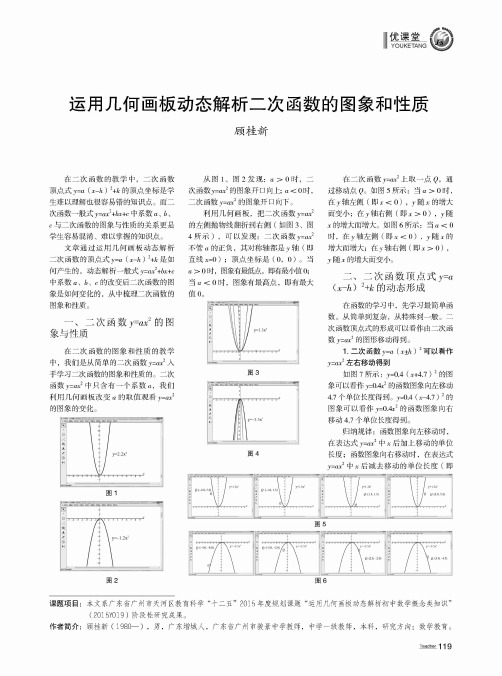
“左加右减” )。
2 . 二 次 函 数 y=ax2± k可 以 看 作 y=ax2上下移动得到
y x 图 8 所 示 : =0.4 2+4.4的 图 象 可 y x 以 看 作 是 =0.4 2 的函数图象向上移动 y x 4.4个 单 位 长 度 得 到 。 =0.4 2-3.6的图 y x 象 可 以 看 作 是 =0.4 2 的函数图象向下
一 、 二 次 函 数 y=ax2 的图 象与性质
在二次函数的图象和性质的教学
中 ,我 们 是 从 简 单 的 二 次 函 数 y= ax2 人
手学习二次函数的图象和性质的。二次
函 数 y=ax2 中 只 含 有 一 个 系 数 a ,我们 a 利 用 几 何 画 板 改 变 的 取 值 观 看 y=ax2
是由
移动得到
y x 例如:图 9 所示 , =0.4( ±4.8)2+
y x 3.1可 以 看 作 =0.4 2 的函数图象向右移
动 4.8个 单 位 长 度 ,再 向 上 移 动 3.1个
单位长度得到。
V::
Vy
/_
_
丨
.
—
J—
图9
通 过 动 态 解 析 二 次 函 数 顶 点 式 y=a x h k ( - ) 2+ 的图象,从图象就可以直观 得出二次函数顶点式y=a (x-h ) 2+k 的
© 优课堂
YOUKETANG
运用几何画板动态解析二次函数的图象和性质
顾桂新
在 二 次 函 数 的 教 学 中 ,二 次 函 数
顶 点 式 y=a (x-h ) 2+k 的顶点坐标是学
生难以理解也很容易错的知识点。而二
怎样用几何画列表描点连线板画二次函数图象
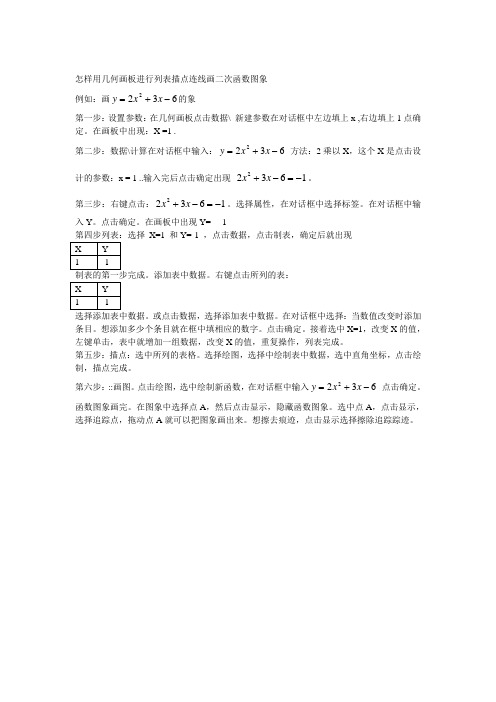
怎样用几何画板进行列表描点连线画二次函数图象
例如:画6322-+=x x y 的象
第一步:设置参数:在几何画板点击数据\ 新建参数在对话框中左边填上x ,右边填上1点确定。
在画板中出现:X =1 .
第二步:数据\计算在对话框中输入:6322-+=x x y 方法:2乘以X ,这个X 是点击设计的参数:x = 1 ..输入完后点击确定出现 16322-=-+x x 。
第三步:右键点击:16322-=-+x x 。
选择属性,在对话框中选择标签。
在对话框中输入Y 。
点击确定。
在画板中出现Y= -1
第四步列表:选择 X=1 和Y=-1 ,点击数据,点击制表,确定后就出现
选择添加表中数据。
或点击数据,选择添加表中数据。
在对话框中选择:当数值改变时添加 条目。
想添加多少个条目就在框中填相应的数字。
点击确定。
接着选中X=1,改变X 的值,左键单击,表中就增加一组数据,改变X 的值,重复操作,列表完成。
第五步:描点:选中所列的表格。
选择绘图,选择中绘制表中数据,选中直角坐标,点击绘制,描点完成。
第六步:::画图。
点击绘图,选中绘制新函数,在对话框中输入6322-+=x x y 点击确定。
函数图象画完。
在图象中选择点A ,然后点击显示,隐藏函数图象。
选中点A ,点击显示,选择追踪点,拖动点A 就可以把图象画出来。
想擦去痕迹,点击显示选择擦除追踪踪迹。
- 1、下载文档前请自行甄别文档内容的完整性,平台不提供额外的编辑、内容补充、找答案等附加服务。
- 2、"仅部分预览"的文档,不可在线预览部分如存在完整性等问题,可反馈申请退款(可完整预览的文档不适用该条件!)。
- 3、如文档侵犯您的权益,请联系客服反馈,我们会尽快为您处理(人工客服工作时间:9:00-18:30)。
如何使用玲珑画板画动态函数(之二)
画二次函数
一、学习目标
二次函数y=a*(x-h)^2+k与
各参数的关系
二、作图步骤。
1、引入坐标系,单击工具栏,
2、添加参数a,h,k,单击菜单:参数/新建参数。
3. 画三条线段及线上的点,
3.1双击a参数,改最小值:-1,最大
值:1。
然后只选中第一条线上的点,点
击按钮《绑定动点》。
《确定》
3.2双击h参数,改最小值:-3,最大
值:4。
然后只选中第二条线上的点,点
击按钮《绑定动点》。
《确定》
3.3双击k参数,改最小值:-2,最大
值:3。
然后只选中第三条线上的点,点
击按钮《绑定动点》。
《确定》
4. 画一个标准的二次函数
单击菜单:参数/y=f(x)函数,并改
写表达式:y=x^2, -2<x<2
5.选中这个二次曲线,点击左边工具栏,显示为虚线,
6.画一个标准的二次函数
单击菜单:参数/y=f(x)函数,并改写
表达式:y=a*(x-h)^2+k, -2+h<x<2+h
注意:这个地方将参数引入后面那么个范围,体会一下。
7.这时你拖动变量点时,参
数变化,二次函数也在跟着
变化。
8.在说一下作二次函数的对称轴,可以用建坐标系中的点(与参数关联的),然后连接线段。
再一种办法就是利用参数方程画线。
在此我说一下用参数方程
点菜单:参数/参数方程。
